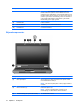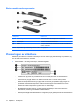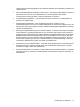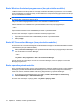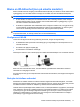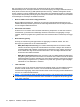HP EliteBook User's Guide - Windows XP
Bruke Wireless Assistant-programvaren (kun på enkelte modeller)
Trådløse enheter kan slås på eller av ved hjelp av Wireless Assistant-programvaren. Hvis en trådløs
enhet er deaktivert av Computer Setup, må den aktiveres av Computer Setup igjen før den kan slås på
eller av med Wireless Assistant.
MERK: Selv om du aktiverer eller slår på en trådløs enhet, kobles ikke datamaskinen automatisk til
et nettverk eller en Bluetooth-aktivert enhet.
Følg en av disse fremgangsmåtene hvis du vil se tilstanden til trådløsenhetene:
Plasser markøren over trådløsikonet i systemstatusfeltet, helt til høyre på oppgavelinjen.
– eller –
Åpne Wireless Assistant ved å dobbeltklikke på ikonet i systemstatusfeltet.
Du finner mer informasjon i hjelpen for Wireless Assistant-programvaren:
1. Åpne Wireless Assistant ved å dobbeltklikke på ikonet i systemstatusfeltet.
2. Klikk på Hjelp.
Bruke HP Connection Manager (kun på enkelte modeller)
Du kan bruke HP Connection Manager til å koble til WWAN ved hjelp av HP Mobile Broadband-enheten
i datamaskinen (kun på enkelte modeller).
▲
Klikk på Connection Manager-ikonet i systemstatusfeltet helt til høyre på oppgavelinjen i Windows
når du skal starte Connection Manager.
– eller –
Velg Start > Alle programmer > HP > HP Connection Manager.
Hvis du ønsker mer informasjon om bruk av Connection Manager, kan du se hjelpen i Connection
Manager-programvaren.
Bruke operativsystemkontroller
Noen operativsystemer tilbyr også en måte å administrere integrerte trådløse enheter og den trådløse
tilkoblingen på. Med Windows® Nettverkstilkoblinger kan du for eksempel konfigurere en tilkobling,
koble til et nettverk, håndtere trådløse nettverk og diagnostisere og reparere tilkoblinger.
▲
Du får tilgang til Nettverkstilkoblinger ved å klikke på Start > Kontrollpanel > Nettverk og
Internett-tilkoblinger > Nettverkstilkoblinger.
Du finner mer informasjon i Hjelp og støtte. Velg Start > Hjelp og støtte.
16 Kapittel 2 Trådløst, modem og lokalnettverk